Jos kirjoitat tutkimuspaperia tai kouluesseetä, johon sinun on lisättävä lohkolainaus, Word auttaa sinua saamaan työn valmiiksi. Sinulla on muutama eri tapa sisentää lainaus oikein niin, että se sopii sekä APA- että MLA-tyyleihin.
APA- ja MLA-tyylit lohkolainauksille
Vaikka jokaisen sisennyksen koko on samanlainen, tarkista ensin, että käyttämäsi lainaus täyttää muut vaatimukset.
Purdue Online Writing Lab (OWL) tarjoaa hyödyllistä tietoa molemmista tyyleistä. Olemme sisällyttäneet alle perusteet, mutta voit myös käydä sivustolla saadaksesi lisätietoja.
APA pitkän lainauksen vaatimukset :
Sijoita suorat lainaukset, jotka ovat vähintään 40 sanaa, vapaasti seisovaan kirjoitettujen rivien lohkoon ja jätä lainausmerkit pois. Aloita lainaus uudelta riviltä, joka on sisennetty 1/2 tuumaa vasemmasta marginaalista… Säilytä kaksinkertainen väli, mutta älä lisää ylimääräistä tyhjää riviä ennen tai jälkeen.
MLA:n pitkän lainauksen vaatimukset :
Jos lainaus sisältää enemmän kuin neljä proosariviä tai kolme säeriviä, sijoita lainaukset vapaasti seisovaan tekstilohkoon ja jätä lainausmerkit pois. Aloita lainaus uudelta riviltä siten, että koko lainaus sisennetään 1/2 tuumaa vasemmasta marginaalista ja säilytä kaksinkertainen väli.
Kuten näet, molemmat tyylit edellyttävät, että lainausosassa on 0,5 tuuman sisennys vasemmasta marginaalista. Joten katsotaanpa tapoja, joilla voit tehdä tämän.
Sisennä Asettelu-välilehden avulla
Avaa Word-dokumentti ja valitse pitkä lainaus, jonka haluat sisentää. Ihannetapauksessa tämä olisi omalla rivillään alkava tekstilohko, kuten kappale.
Siirry Asettelu- välilehteen ja nauhan Kappale-osioon. Syötä sisennyksen alle ja vasemmalle -kohdan viereen 0,5 tai suurenna näytössä olevaa 0:ta nuolilla 0,5:een.
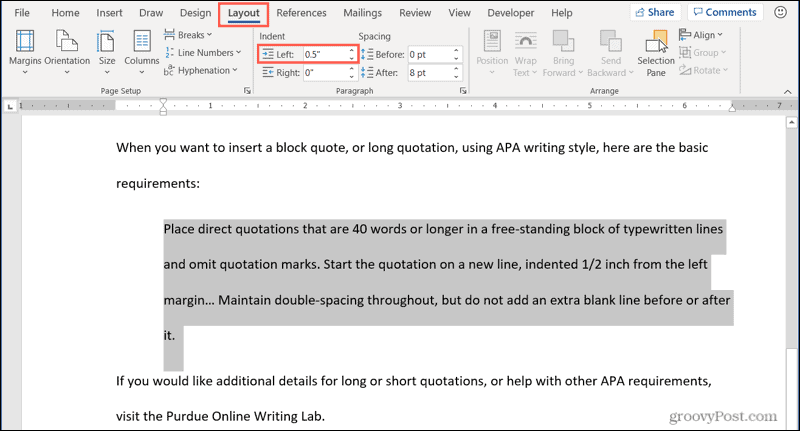
Sisennys kappaleasetusten avulla
Toinen vaihtoehto sisennykseen Wordissa on valita tekstilohko ja napsauttaa sitä hiiren kakkospainikkeella. Valitse sitten Kappale .
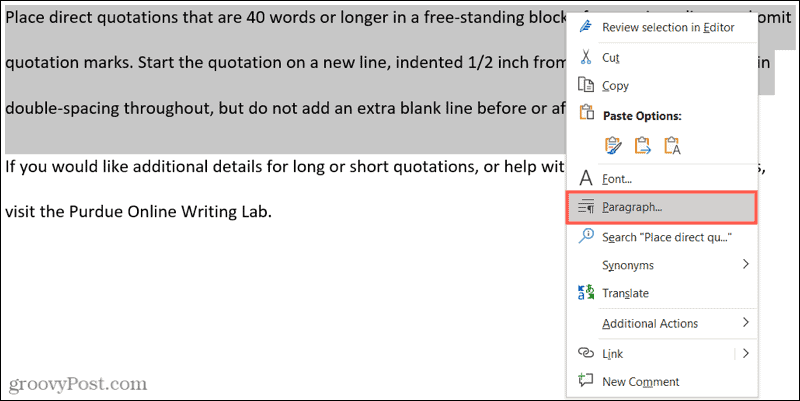
Kun Kappale-ikkuna avautuu, varmista, että olet Sisennykset ja välit -välilehdessä. Siirry sitten Sisennys-osioon ja syötä tai käytä nuolia tehdäksesi vasemmasta sisennyksestä 0,5. Ota muutos käyttöön napsauttamalla OK .
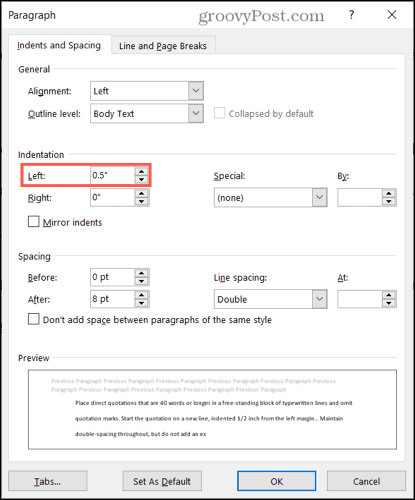
Sisennä viivaimen avulla
Jos käytät jo viivainta Wordissa työskennellessäsi , olet askeleen edellä. Jos ei, siirry Näytä- välilehteen ja valitse Viivain- ruutu nauhan Näytä-osiossa.
Valitse tekstilohko tai aseta kohdistin ensimmäisen sanan vasemmalle puolelle. Vedä sitten viivaimen vasemmalla puolella oleviin kolmioihin kiinnitettyä alinta suorakulmiota sisäänpäin, kunnes saavutat merkin 0,5, ja vapauta sitten. Näet katkoviivanäytön ja teksti liikkuu, kun teet tämän.
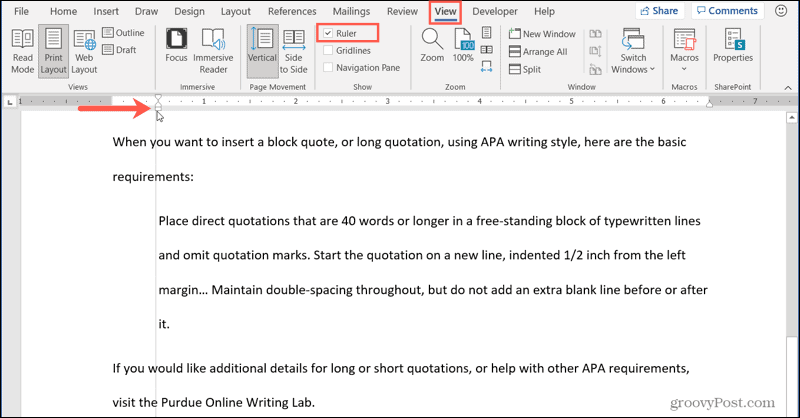
Muotoile lohkolainaus oikein Wordissa
Kuten näet, on tarpeeksi helppoa muotoilla lohkolainaus oikein Wordissa sekä APA- että MLA-tyyleille. Ja jos tarvitset apua tarjouksen kaksoisvälilyönnissä toisen vaatimuksen mukaisesti, katso ohjeet. Tämä opetusohjelma opastaa sinua lisäämään tilaa Wordissa työpöytä-, verkko- ja mobiiliversioissa.
Jos haluat lisää ohjeita tästä, seuraa meitä Twitterissä tai tykkää meistä Facebookissa pysyäksesi ajan tasalla!
![Xbox 360 -emulaattorit Windows PC:lle asennetaan vuonna 2022 – [10 PARHAAT POINTA] Xbox 360 -emulaattorit Windows PC:lle asennetaan vuonna 2022 – [10 PARHAAT POINTA]](https://img2.luckytemplates.com/resources1/images2/image-9170-0408151140240.png)
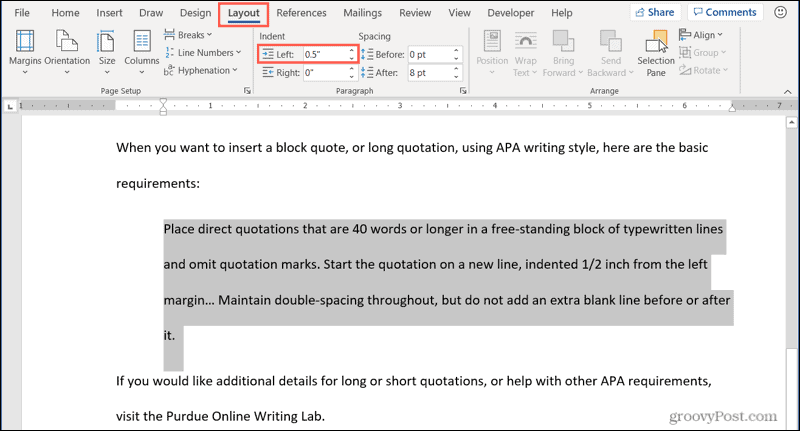
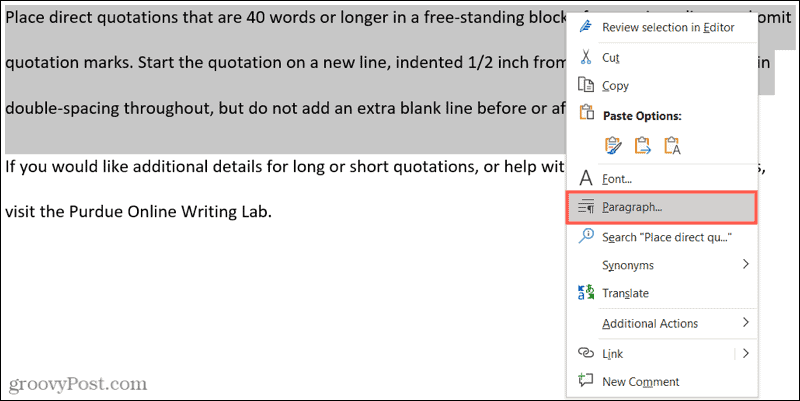
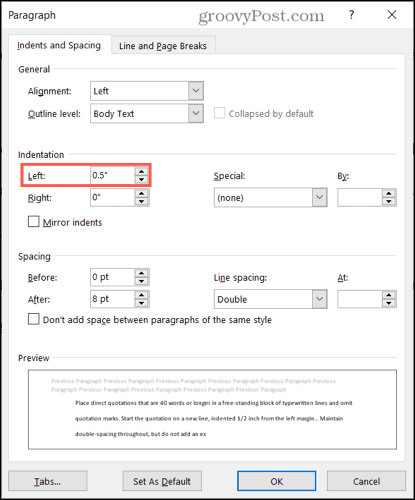
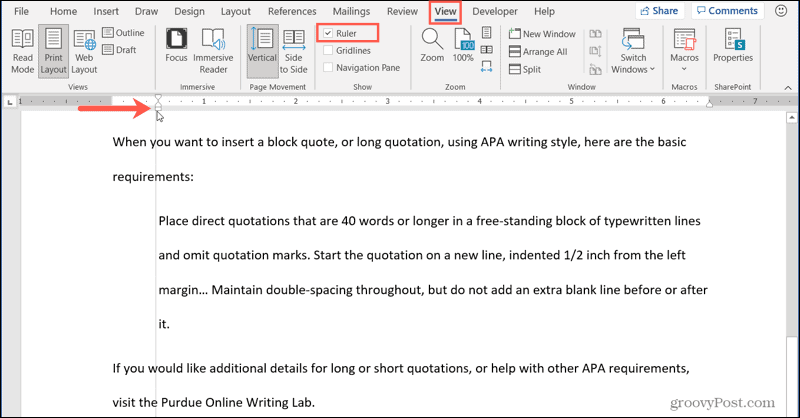
![[100 % ratkaistu] Kuinka korjata Error Printing -viesti Windows 10:ssä? [100 % ratkaistu] Kuinka korjata Error Printing -viesti Windows 10:ssä?](https://img2.luckytemplates.com/resources1/images2/image-9322-0408150406327.png)




![KORJAATTU: Tulostin on virhetilassa [HP, Canon, Epson, Zebra & Brother] KORJAATTU: Tulostin on virhetilassa [HP, Canon, Epson, Zebra & Brother]](https://img2.luckytemplates.com/resources1/images2/image-1874-0408150757336.png)

![Kuinka korjata Xbox-sovellus, joka ei avaudu Windows 10:ssä [PIKAOPAS] Kuinka korjata Xbox-sovellus, joka ei avaudu Windows 10:ssä [PIKAOPAS]](https://img2.luckytemplates.com/resources1/images2/image-7896-0408150400865.png)
